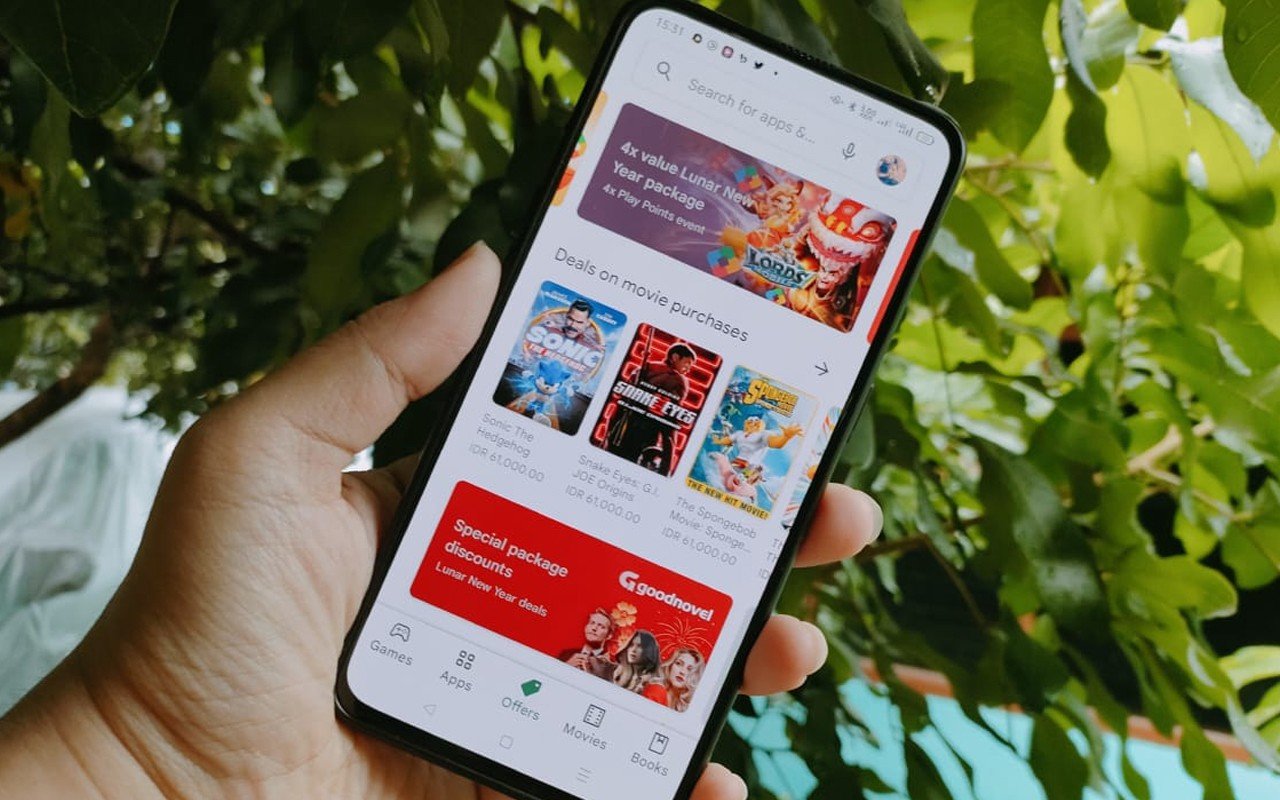
Gadgetren – Google Play Store telah menjadi bagian penting dalam sistem operasi Android. Kebanyakan orang memerlukannya untuk memasang atau memperbarui aplikasi di dalam ponsel mereka.
Maka dari itu, kita mungkin akan sedikit kesulitan untuk mengoperasikan ponsel Android saat toko aplikasi buatan Google tersebut tiba-tiba mengalami masalah. Setidaknya kita nanti perlu mencari solusi supaya bisa mengatasinya.
Salah satu masalah yang sering muncul saat menggunakan Play Store adalah proses update aplikasi maupun layanan tersebut bisa tiba-tiba menjadi error. Ada banyak penyebabnya tetapi kurang lebih dapat diatasi sebagai berikut.
1. Cek Koneksi Internet
Memeriksa koneksi di ponsel menjadi langkah pertama yang bisa dicoba saat mengalami masalah dalam update Play Store. Sambungan internet baik melalui jaringan seluler maupun WiFi soalnya sangat diperlukan untuk menggunakan layanan tersebut.
Kita dalam hal ini dapat mencoba mengecek koneksi seluler dengan mengaktifkan mode pesawat untuk sementara waktu, kemudian mengaktifkannya kembali. Kita juga dapat mencoba berpindah lokasi ke tempat yang lebih tinggi dan terbuka jika diperlukan.
Apabila memang sulit mendapat sinyal, kita pun dapat beralih dari jaringan seluler ke WiFi. Koneksi yang ditawarkan oleh sambungan WiFi umumnya mempunyai kecepatan yang lebih dan stabil sehingga memungkinkan pembaruan berjalan lancar.
2. Cek Ruang Penyimpanan
- Jalankan aplikasi Play Store.
- Ketuk foto profil di pojok kanan atas.
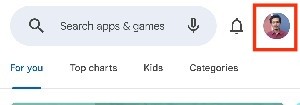
- Buka halaman Manage apps & device.
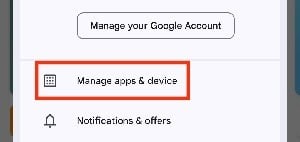
- Cek bagian Storage.
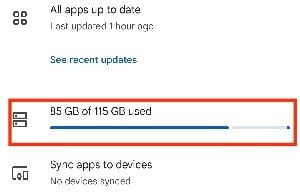
- Pastikan sisa ruang penyimpanan masih banyak.
- Lanjutkan dengan mengetuk menu Storage apabila penyimpanan penuh.
- Centang semua aplikasi yang ingin dihapus.
- Ketuk tombol Delete (ikon tong sampah).

- Konfirmasi dengan mengetuk tombol Uninstall.
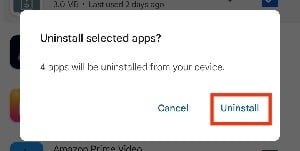
Faktor kedua yang dapat menyebabkan error dalam proses pembaruan di layanan Play Store terletak pada ketersediaan ruang penyimpanan. Saat memori internal perangkat penuh, mengunduh berkas yang diperlukan pun jadi tidak memungkinkan.
Saat ruang penyimpanan menipis dan tidak mencukupi untuk mengunduh berkas pembaruan, kita pun dapat mencoba mengosongkannya dengan menghapus aplikasi-aplikasi yang sudah tidak terpakai atau data-data yang sudah diperlukan.
Untuk menghapus aplikasi-aplikasi yang sudah tidak diperlukan, kita dapat memakai fitur bawaan Play Store seperti langkah di atas. Kita selanjutnya bisa menggunakan aplikasi pengelola berkas atau file manager bawaan ponsel untuk data-data yang lain.
3. Cek Pembaruan Sistem Operasi
- Buka halaman Settings di ponsel yang digunakan.
- Cari dan buka menu pembaruan sistem.
- Ketuk tombol Check for updates.
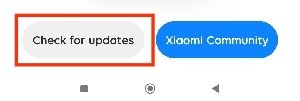
- Pasang pembaruan sistem jika tersedia.
Masalah pembaruan yang error untuk Play Store juga bisa terjadi akibat bug atau kompabilitas dari sistem operasi. Dalam menanganinya, sangat penting untuk memastikan bahwa perangkat sudah menjalankan peranti lunak yang paling mutakhir.
Dalam sejumlah kasus, mungkin perlu menunggu selama beberapa waktu sebelum menerima pembaruan sistem. Bahkan terkadang kita juga terpaksa harus membeli sebuah ponsel baru jika perangkat memang sudah tidak kompatibel lagi.
4. Buka Ulang Google Play Store
- Buka halaman Settings perangkat.
- Masuk ke menu pengaturan Apps.
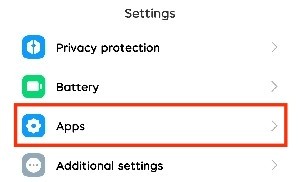
- Buka menu pengelolaan aplikasi.

- Cari aplikasi Play Store.
- Ketuk aplikasi untuk membuka halaman App info.
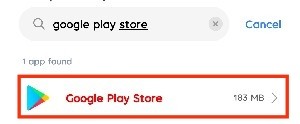
- Ketuk tombol Force stop di menu bagian bawah.
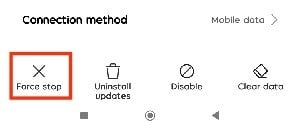
- Konfirmasi dengan memilih tombol OK.
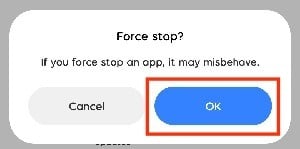
- Tutup halaman pengaturan.
- Jalankan ulang aplikasi Play Store.
Gagalnya pembaruan Play Store juga bisa terjadi karena aplikasi yang tidak berjalan sebagaimana seharusnya seperti penumpukan perintah atau kesalahan membaca data. Menyegarkan aplikasi tersebut makanya bisa menjadi salah satu penanganan yang bisa dipertimbangkan.
Sama seperti aplikasi-aplikasi yang lain, menyegarkan Play Store pun dapat dilakukan dengan memaksa berhenti lalu menjalankannya kembali. Kita dalam hal ini dapat memanfaatkan fitur pengelolaan aplikasi di dalam pengaturan sistem operasi Android.
5. Muat Ulang Perangkat
- Tekan tombol Power bersama tombol khusus lainnya sesuai perangkat.
- Setelah muncul pengaturan daya, pilih menu Reboot atau Restart.
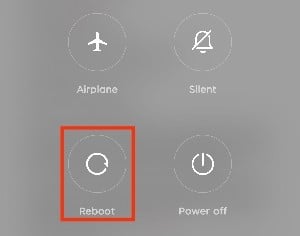
- Konfirmasi dengan mengetuk tombol yang sesuai.
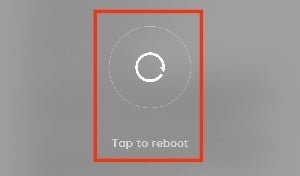
Memuat ulang perangkat juga dapat menjadi solusi yang bisa dicoba saat pembaruan Play Store mengalami masalah. Dengan melakukannya, sistem di dalam perangkat akan berjalan secara lebih segar.
Sistem dalam hal ini akan berjalan dengan fitur, aplikasi, hingga layanan yang diperlukan untuk menyalakan perangkat saja. Sementara itu, proses yang mungkin menyebabkan masalah dalam pembaruan Play Store akan dihentikan.
6. Bersihkan Cache atau Data Google Play Store
- Buka halaman App info untuk Google Play Store melalui pengaturan perangkat seperti ulasan sebelumnya.
- Masuk ke bagian Storage.
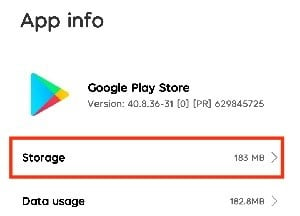
- Gunakan Clear cache untuk membersihkan cache aplikasi.
- Gunakan Clear all data untuk menghapus seluruh data aplikasi.
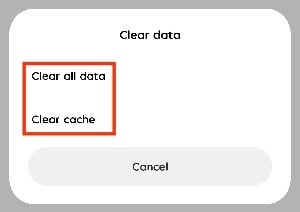
- Konfirmasi sesuai pilihan yang muncul.

Membersihkan cache atau data yang menumpuk juga menjadi salah satu langkah yang dapat dicoba apabila pembaruan Play Store mengalami error. Penumpukan dari kedua jenis berkas tersebut terkadang dapat menyebabkan sejumlah masalah pada aplikasi berkaitan.
7. Pasang Ulang Pembaruan Google Play Store
- Kunjungi halaman App info Google Play Store seperti apa yang sudah dijelaskan di bagian atas.
- Ketuk tombol Uninstall updates.
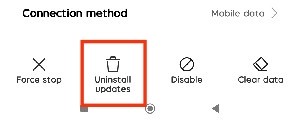
- Ketuk tombol OK untuk mengonfirmasinya.
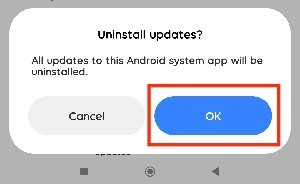
- Setelah pembaruan Play Store terhapus, jalankan aplikasinya.
- Ketuk foto profil.
- Pilih menu Settings.
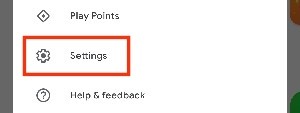
- Buka bagian About.
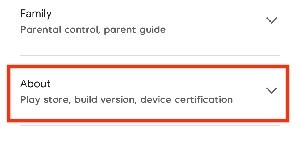
- Ketuk tombol Update Play Store.
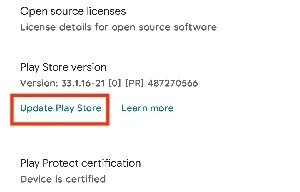
- Konfirmasi dengan mengetuk Got it.
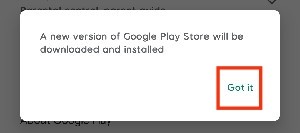
Kesalahan dalam pemasangan berkas pembaruan seperti ketidaksesuaian atau kerusakan data juga dapat menyebabkan sejumlah masalah di Play Store. Termasuk di antaranya dapat membuat proses update aplikasi maupun layanan tersebut menjadi terkendala.
Memasang ulang pembaruan aplikasi Play Store pun dapat menjadi salah satu upaya yang diambil apabila hal itu terjadi. Dengan begitu, perangkat bisa memperoleh data-data yang sesuai atau mengunduh kembali berkas yang mungkin mengalami kerusakan.
8. Tambahkan Ulang Akun Google
- Buka halaman Settings.
- Masuk ke menu pengaturan Accounts and sync.
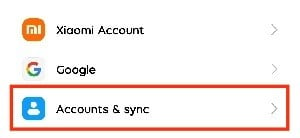
- Buka pengaturan Google.
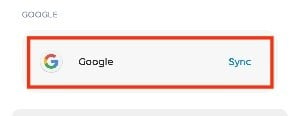
- Ketuk akun Google yang berkaitan.
- Ketuk tombol More (ikon titik tiga) di bagian bawah.
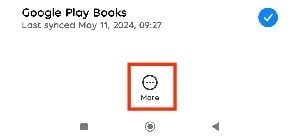
- Pilih opsi Remove account.
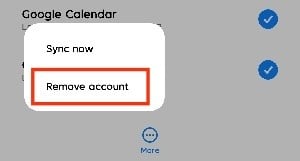
- Konfirmasi dengan mengetuk tombol Remove account sekali lagi.
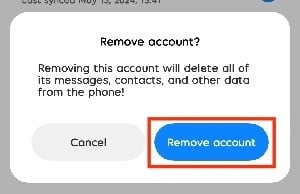
- Buka Play Store.
- Ketuk foto profil.
- Ketuk nama profil.
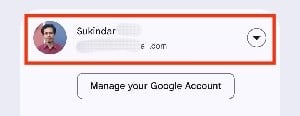
- Pilih menu Add another account.
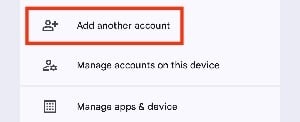
- Tambahkan kembali akun Google yang sebelumnya dihapus.
Sebagai opsi lain, kita juga dapat menambahkan ulang Akun Google ke dalam ponsel atau tablet. Masalah pembaruan Play Store juga mungkin terjadi karena kesalahan sinkronisasi atau penambatan data antara profil di server dan perangkat.
9. Hapus Cache Google Play Services
- Buka menu pengelolaan aplikasi di halaman Settings seperti langkah sebelumnya.
- Cari aplikasi Google Play Services.
- Ketuk aplikasi tersebut setelah ketemu.
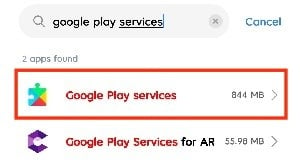
- Ketuk menu Storage.
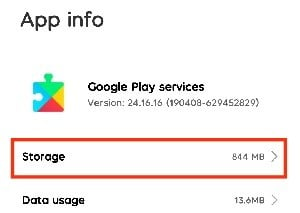
- Gunakan fitur Clear cache.
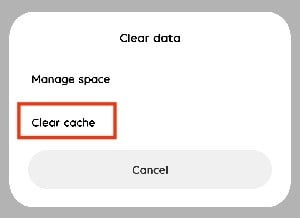
- Konfirmasi dengan mengetuk tombol yang sesuai.
Karena berjalan secara berkaitan, gangguan pada Play Store juga dapat disebabkan oleh masalah yang terjadi di Google Play Services. Membersihkan cache layanan ini makanya layak untuk dicoba saat pembaruan mengalami kendala.
10. Pasang Ulang Aplikasi yang Dimaksud
- Buka menu pengelolaan aplikasi di halaman Settings.
- Cari aplikasi yang gagal diperbaharui, semisal TikTok.
- Buka App info dari aplikasi tersebut.
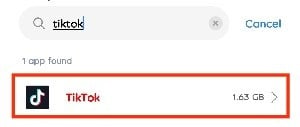
- Ketuk tombol Uninstall.
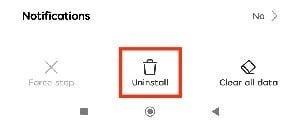
- Pilih tombol OK untuk mengonfirmasinya.
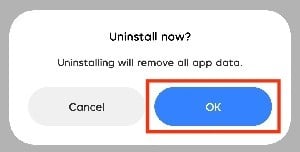
- Setelah terhapus, buka Play Store.
- Cari dan pasang aplikasi sebelumnya.
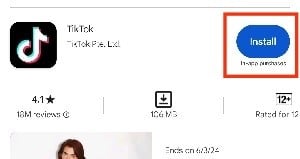
Jika pembaruan hanya gagal untuk aplikasi tertentu saja, memasang ulang aplikasi bersangkutan pun bisa menjadi solusi selanjutnya. Kita dalam hal ini hanya perlu menghapus lalu mengunduh kembali aplikasi tersebut.










Tinggalkan Komentar